Mattermost は、オープンソースで自己ホスト型の Slack の代替手段です。サードパーティ ベンダーに依存する必要がないということは、独自のインフラストラクチャでデータをホストできることを意味します。
これを望む、または必要とする理由はたくさんありますが、セキュリティは最も顕著な理由の 1 つです。さらに、すべてのプロセスを完全に制御することで、チーム コミュニケーション プラットフォームの信頼性とアップタイムが大幅に向上します。
Android や iOS などのモバイル デバイスのブラウザで Mattermost を使用したり、API や Webhook を介して他のさまざまなサービスと統合したりできます。また、その設計は非常にモジュール化されています。実際に必要なコンポーネントを選択できます。
このチュートリアルでは、Rocky Linux 8 に Mattermost をインストールするために必要な手順について説明します。
この記事は、公式 Web サイトから無料でダウンロードできる Mattermost の Community Edition に基づいています。他のエディションも利用できます。チームの人数が多い場合や、より拡張されたセキュリティ機能、自己ホスティングやボイス チャットの代わりにオンプレミス ソリューションが必要な場合は、エンタープライズ エディションから始めることができます。
前提条件
Mattermost をインストールして実行するには、いくつかの仮定を行う必要があります。
- あなたは sudo アクセス権を持つユーザーです。
- 快適に作業するには、少なくとも 2 GB の RAM が推奨されます。
ステップ 1. システムの更新
まず、最初のインストールの前にシステムを更新する必要があります。これを実現するには、次のコマンドを実行します。
sudo dnf 更新
Y を押します インストールを続行するかどうか尋ねられたとき。
ステップ 2. MySQL サーバー データベース for Mattermost のインストール
MySQL は、さまざまな Web アプリケーションのバックエンド ストレージに広く使用されているリレーショナル データベース管理システムです。 Mattermost は、MySQL または PostgreSQL のいずれかを使用できます。簡単にするために、この記事では MySQL をインストールします。MySQL の代わりに PostgreSQL を使用する必要がある場合は、セットアップを調整してください。
サーバーですでに MySQL を実行している場合は、この手順を省略できます。
次のコマンドを実行して MySQL をインストールします。
sudo dnf install mysql-server
Y を押します Enter を押します インストールを続行するかどうか尋ねられたとき。
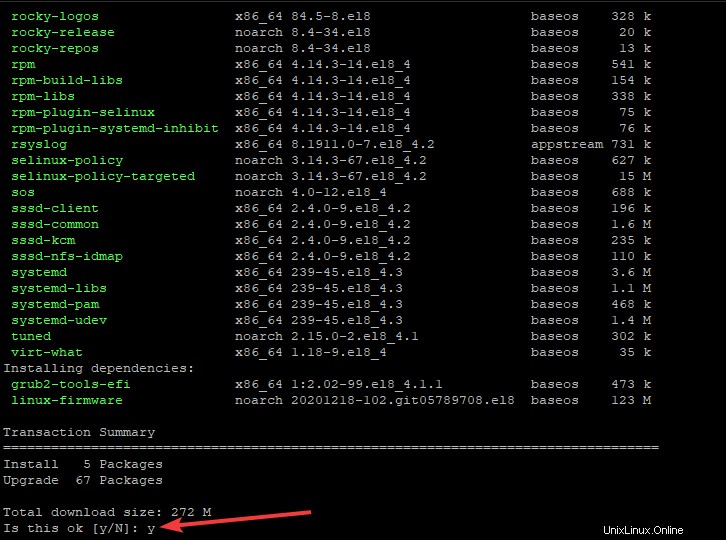
インストールが完了したら、MySQL サービスを起動して有効にし、起動時およびシステムの再起動後に起動できるようにします。
sudo systemctl start mysqld.service sudo systemctl enable mysqld.service
MySQL サービスが正常に開始されているはずです。ステータスを確認して、すべてが順調かどうかを確認しましょう。
systemctl status mysql.service
以下のような出力が表示されます。
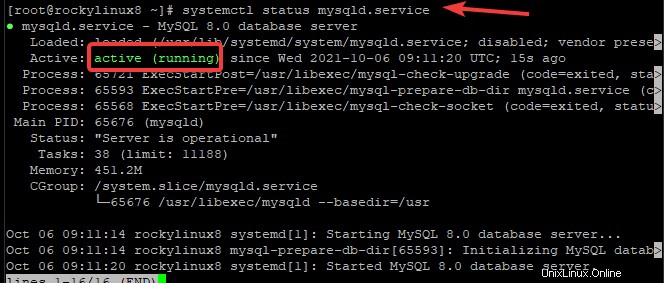
ステップ 3. Mattermost のデータベースを作成する
Mattermost は、他のほとんどすべての最新のアプリケーションと同様に、データベースを使用してデータを保存します。したがって、MySQL データベースを作成する必要があります。
まず、mysql コマンドで MySQL シェルにログインします:
mysql -u root -p
求められたらパスワードを入力してください。
次に、Mattermost 用のデータベースを作成する必要があります。この例では、CREATE DATABASE ステートメントを使用して lwdb を作成します。必要に応じて、データベースのカスタム名を選択できます。
CREATE DATABASE lwdb;
次に、データベースに接続できるデータベース ユーザーを作成する必要があります。パスワード [email protected] を使用して、lwuser というユーザーを作成します。必要に応じて、パスワードをより安全なものに変更してください。
CREATE USER 'lwuser'@'localhost' IDENTIFIED BY '[email protected]';
また、作成したデータベースへのフル アクセスをユーザーに付与する必要があります。これは GRANT ステートメントを使用して行います。
GRANT ALL PRIVILEGES ON lwdb.* TO [email protected];
権限テーブルをリロードして変更を適用してください。
FLUSH PRIVILEGES;
終了してシェルに戻ります。
quit;
出力例:
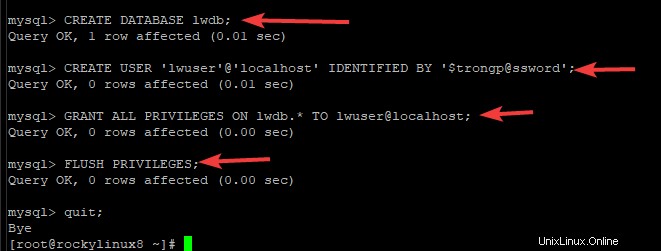
ステップ 4. Mattermost サーバーのインストール
このステップでは、Mattermost バイナリ ファイルを手動でダウンロードし、サーバーにインストールします。
Web ページを開き、次の場所に移動します:
https://mattermost.com/download/
最新のリリースを見つけます。執筆時点では、v5.39.0 です。リリース番号を右クリックして、リンクの場所をコピーします。
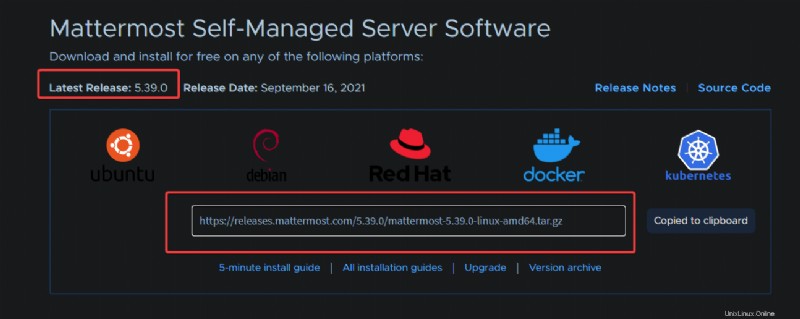
URL をコピーしたら、次の wget コマンドを実行して、最新のリリースを現在のディレクトリにダウンロードします。更新されたバージョンを確認して置き換えてください。
wget https://releases.mattermost.com/5.39.0/mattermost-5.39.0-linux-amd64.tar.gz
これにより、mattermost-5.39.0-linux-amd64.tar.gz というファイルが現在のディレクトリにダウンロードされます。
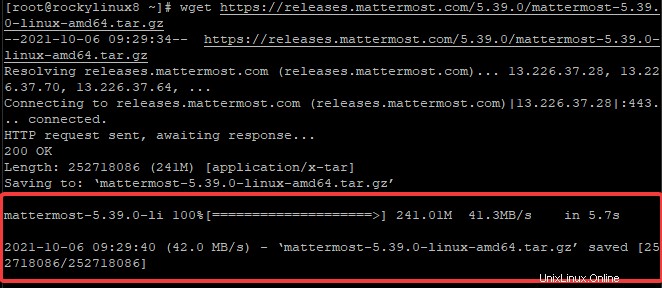
ダウンロードしたファイルを tar コマンドで解凍します。その後、抽出したファイルを /opt に移動します。 ディレクトリ。
tar -xf mattermost-*-linux-amd64.tar.gz
sudo mv mattermost /opt
これが完了したら、ダウンロードしたばかりのファイルを削除してクリーンアップします
sudo rm -rf mattermost-5.39.0-linux-amd64.tar.gz
ステップ 5. config.json ファイルの構成
このステップでは、Mattermost サーバーの構成ファイルを編集します。これにより、好みに合わせて設定を調整できます。
まず、ターミナル ウィンドウを開き、/opt/mattermost/config/ ディレクトリに移動し、nano エディターで config.json ファイルを開きます。
cd /opt/mattermost/config/
sudo nano config.json
エディターは、ターミナル ウィンドウで config.json ファイルを開く必要があります。
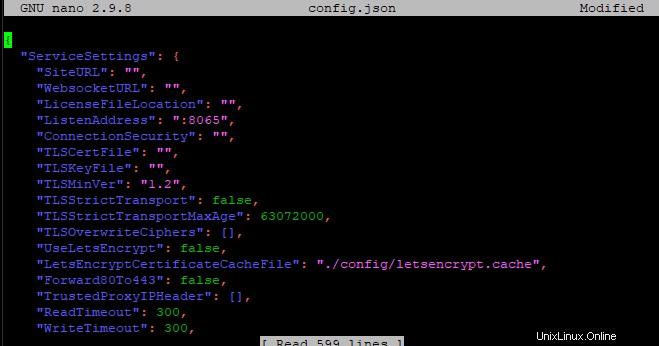
ファイルの次の行を編集して、Mattermost が MySQL サーバーを指すようにします。他のすべてをそのままにしておくことができます。 MySQL の代わりに PostgreSQL を使用している場合、これは無視されます。編集が必要なものは赤で強調表示されています..
DriverName で :postgres を変更 mysql へ .

データソース

置換:
- mmuser :この値を、MySQL データベースに設定したユーザーに置き換えます。
- 最も :この値を MySQL データベースのパスワードに置き換えます。
- mattermost_test :この値を MySQL データベース名に置き換えます
最後に、あなたの DataSource 行はこのようになります。

Ctrl+X を押してファイルを保存します 、Y 、入力 .
ステップ 6. Mattermost 用の Systemd Unit ファイルの作成
次に、Mattermost 用の systemd ユニット ファイルを作成します。 Linux でサービスを実行するのは systemd です。したがって、Mattermost サーバーを起動、停止、再起動できます。
サービス ファイルの名前を mattermost.service にします。サービス名は自由に変更してください。
cd /etc/systemd/system/
sudo nano mattermost.service
以下の内容をコピーしてファイルに貼り付けます。必ず確認し、必要に応じて自分の好みに置き換えてください。
Description=Mattermost After=syslog.target network.target mysqld.service [Service] Type=notify WorkingDirectory=/opt/mattermost User=mattermost ExecStart=/opt/mattermost/bin/mattermost PIDFile=/var/spool/mattermost/pid/master.pid TimeoutStartSec=3600 LimitNOFILE=49152 [Install] WantedBy=multi-user.target
終了したら、ファイルを保存して終了します。ファイルのパーミッションを変更して、ファイルを実行可能にします。
sudo chmod 664 /etc/systemd/system/mattermost.service
systemd サービスをリロードして変更を適用します:
sudo systemctl daemon-reload
これで、次のコマンドを使用して管理できます:
sudo systemctl start mattermost.service sudo systemctl stop mattermost.service sudo systemctl restart mattermost.service
Mattermost サービスのステータスを確認するには、以下を実行します。
sudo systemctl status mattermost.service
次のような結果が表示されます。ご覧のとおり、このコマンドは、Mattermost サービスが現在稼働中であることも示しています。
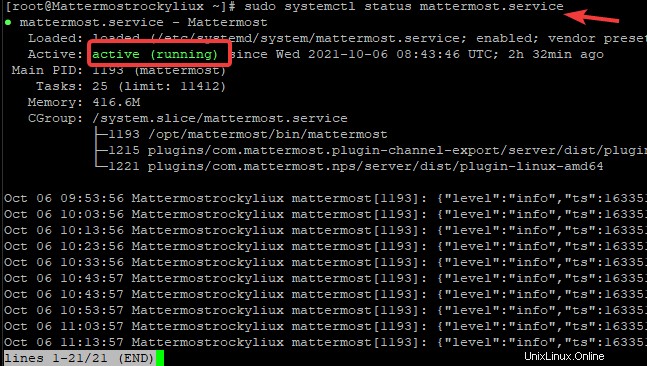
ステップ 7. Mattermost Web UI へのアクセス
ここで、ブラウザで Mattermost にアクセスするには、サーバーのパブリック IP を見つける必要があります。
これを行うには、次を実行します:
ip a
これにより、IP アドレスが返されます。これは、Mattermost ウェブ インターフェースにアクセスするときに使用する IP アドレスです。
Web ブラウザーを開き、https://
以下のような画面が表示されます。管理者アカウントを作成するよう求められます。作成するメールアドレス、ユーザー名、パスワードを入力し、[作成] をクリックします。 アカウント 管理者アカウントを作成します。
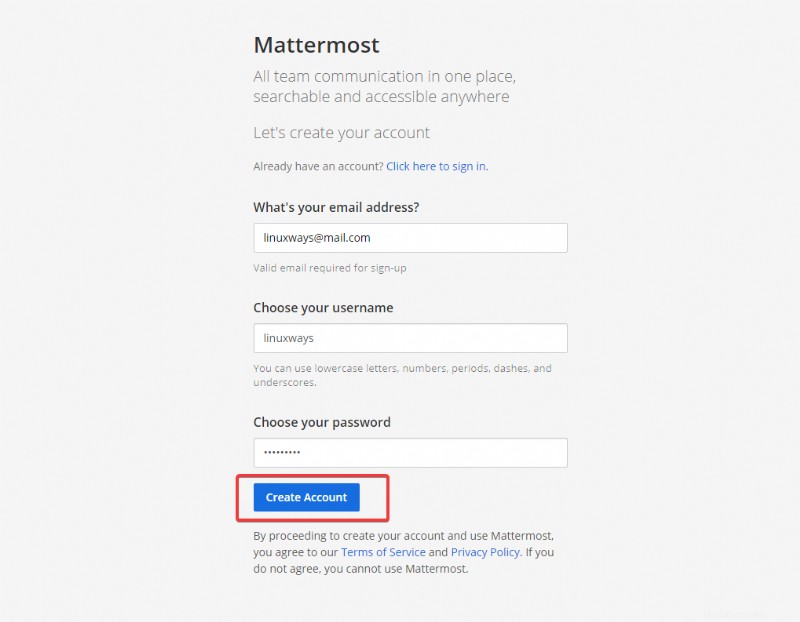
認証が完了すると、Mattermost ダッシュボードに移動します。 Mattermost でチームやチャンネルを作成し、ファイルを共有する準備が整いました。
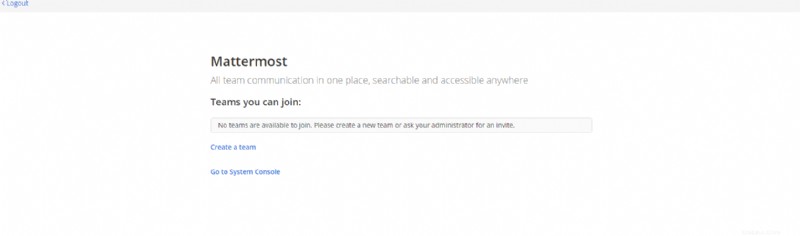
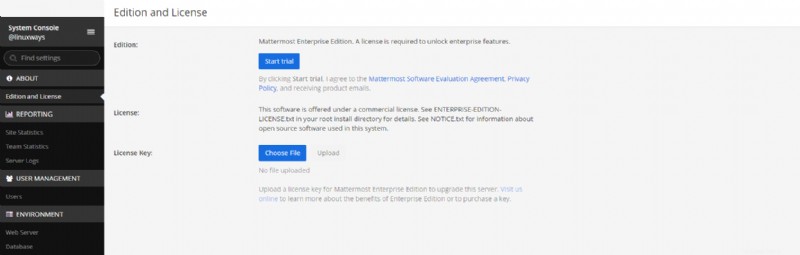
これで Mattermost のインストールは完了です。 Mattermost の使用方法の詳細については、公式ドキュメントをご覧ください。
結論
このチュートリアルでは、Rocky Linux 8.4 サーバーに Mattermost をインストールする方法を学びました。このオープンソースの Slack の代替手段を使用して、チーム、チャネルを作成し、ファイルを共有できるようになりました。